wps如何一次性替换ppt母版?
Hello!大家好,我是阿广,WPS演示文稿中,可以通过幻灯片母版设置全部页面,那么WPS如何一次性替换PPT母版呢,下面就来介绍一下PPT一次性替换母版的操作方法,希望对你有所帮助。(⊃‿⊂)
原料/工具
联想YANGTIANS516
Windows7
wps2019
wps如何一次性替换ppt母版
第1步
打开一个需要进行母版设置的PPT。
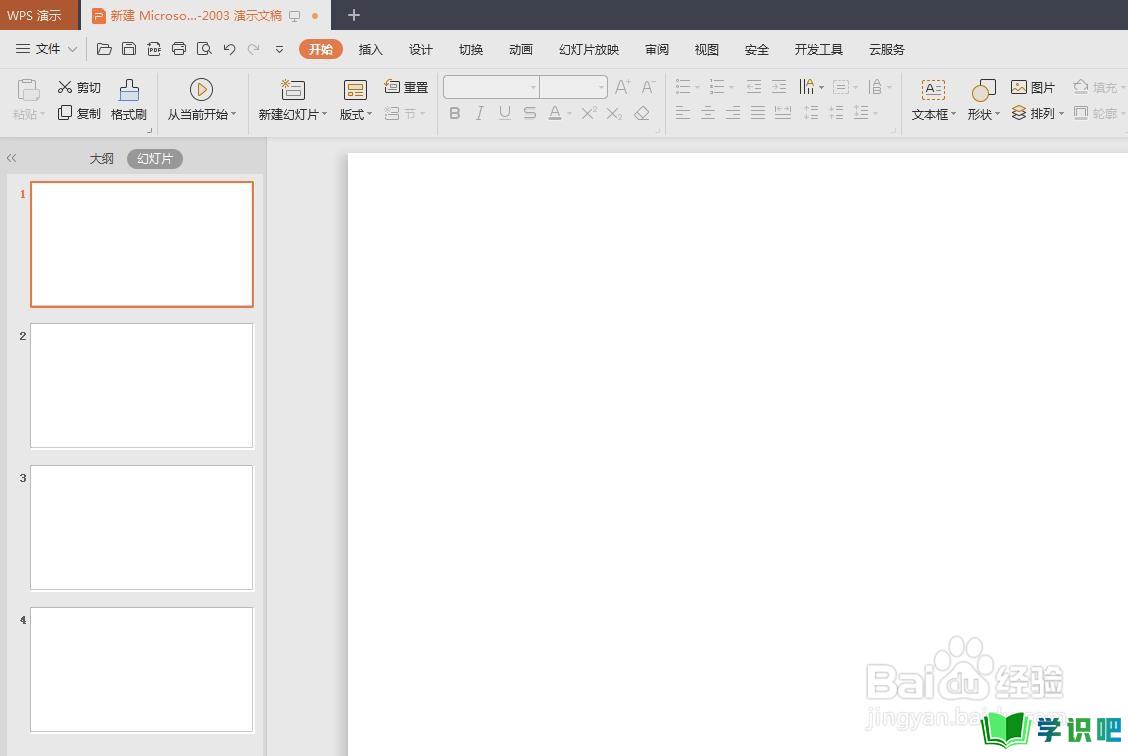
第2步
在菜单栏设计中,选择“编辑母版”选项。
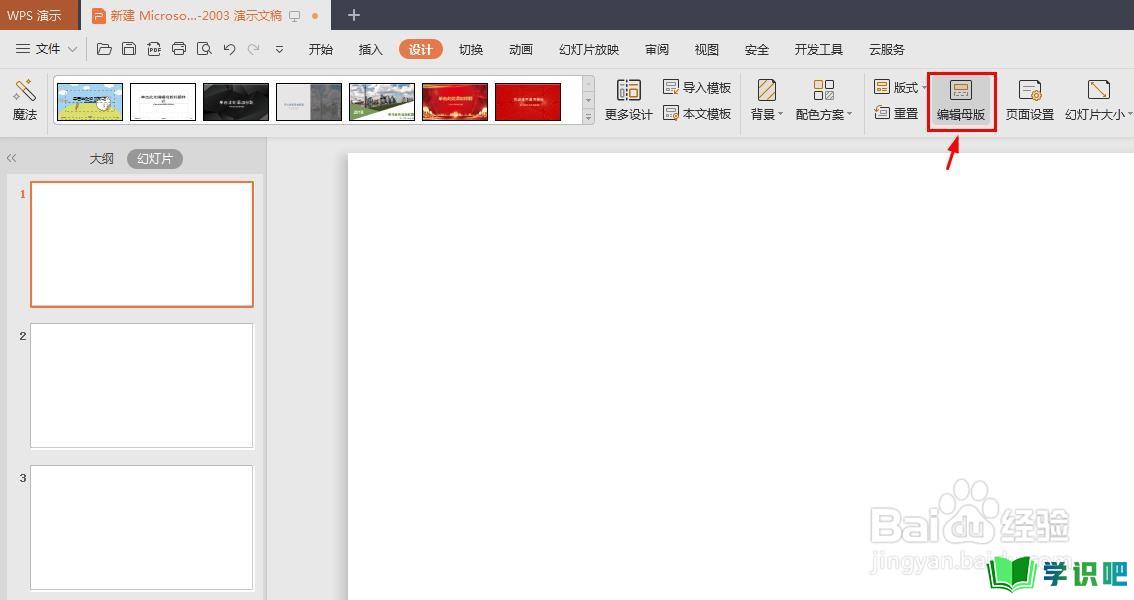
第3步
如下图所示,进去幻灯片母版编辑界面中。
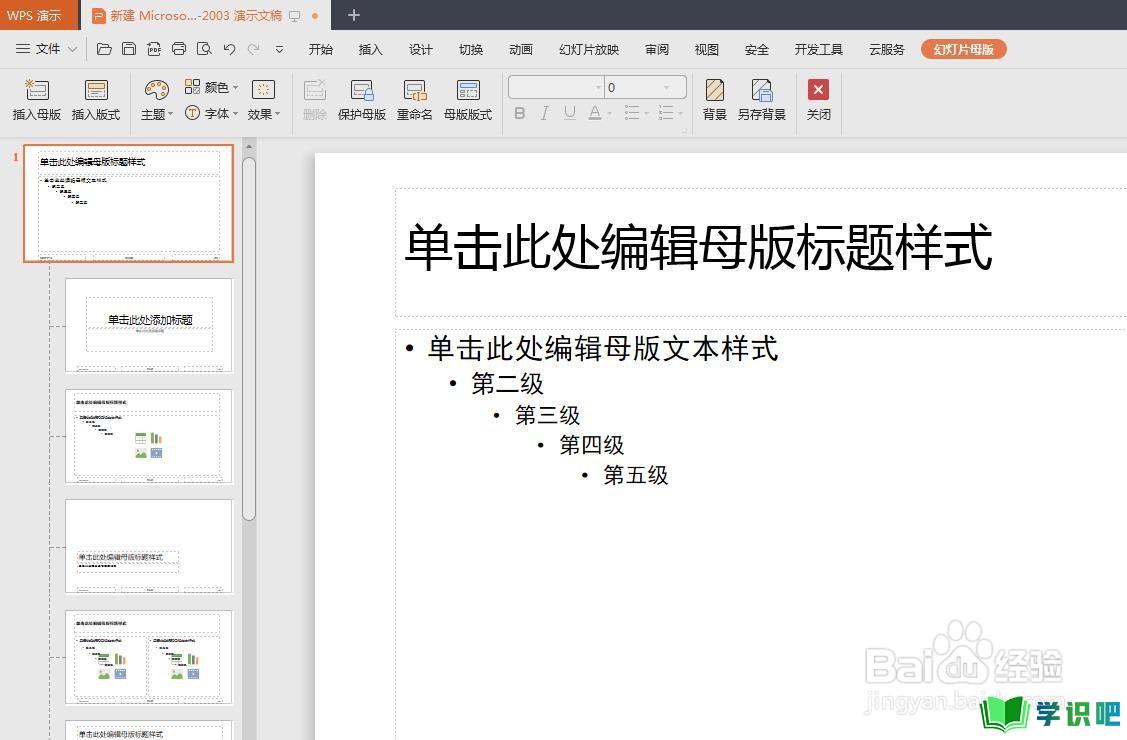
第4步
选择“编辑母版”工具栏中的“背景”,右侧弹出“对象属性”面板。
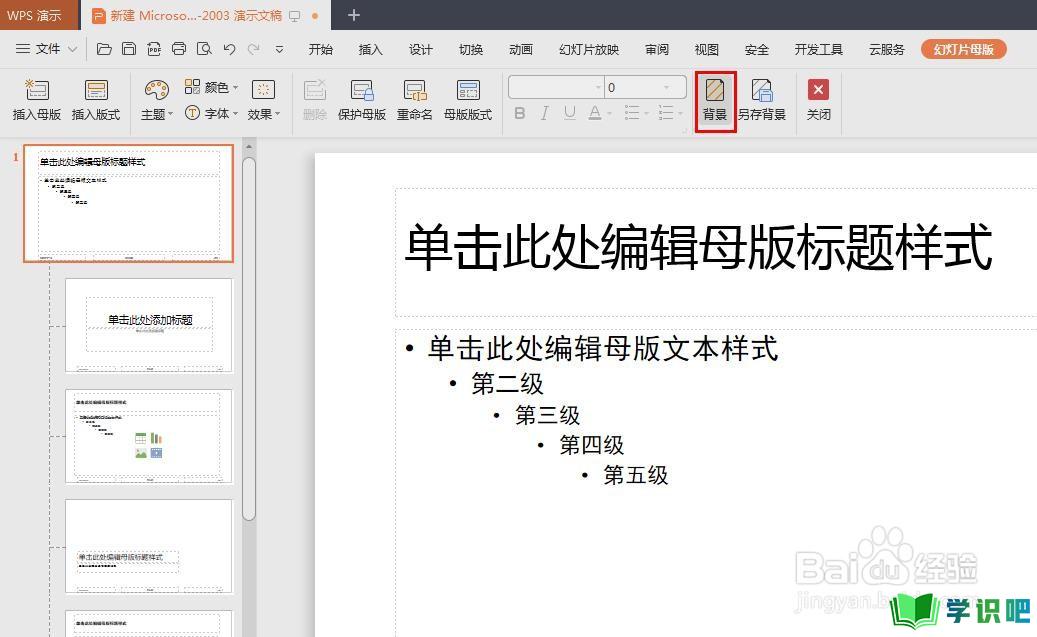
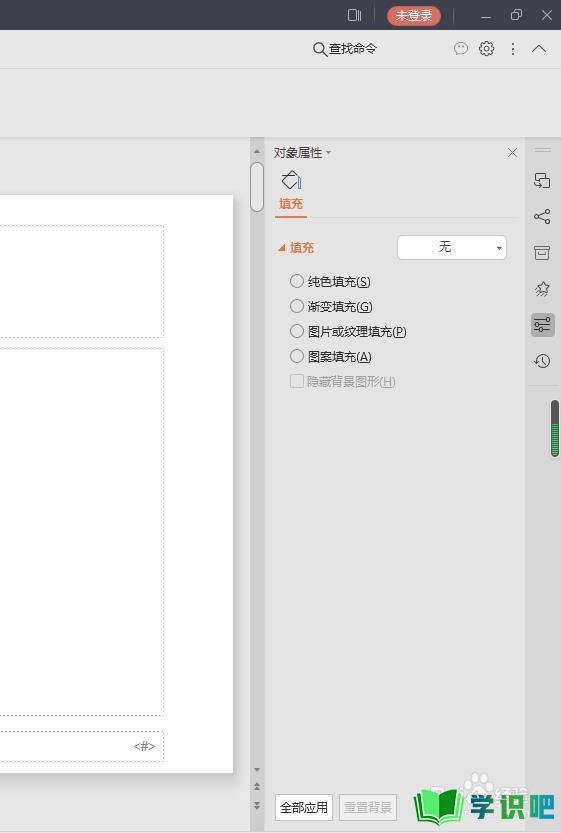
第5步
勾选“图片或文理填充”,单击“本地文件”。
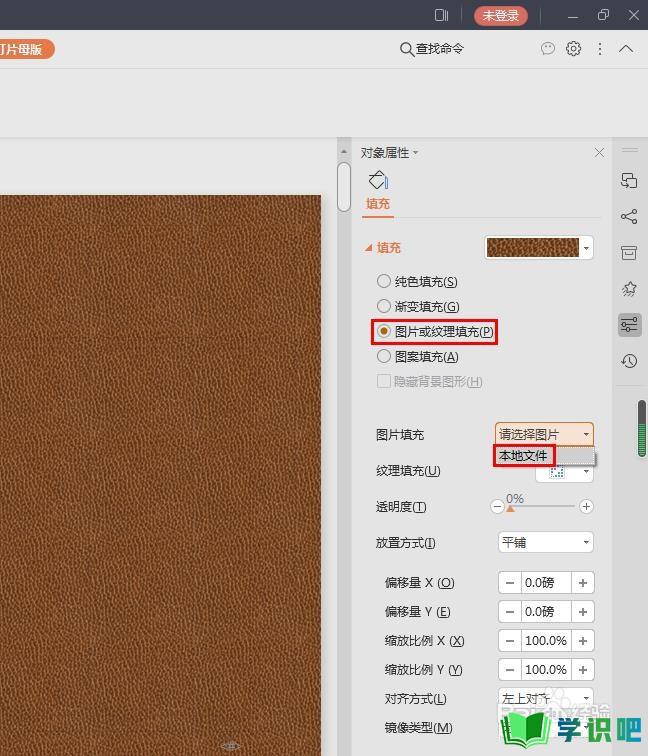
第6步
在弹出的对话框中,选择并打开一张要设置成背景的图片。
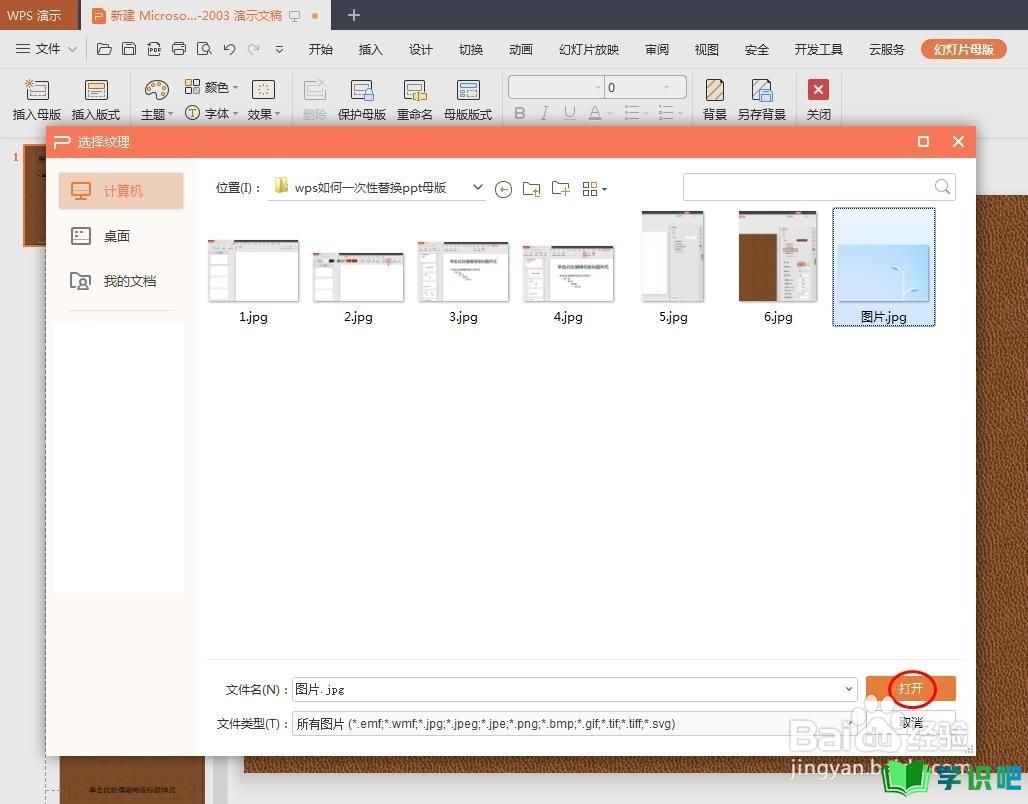
第7步
单击“对象属性”面板最下方的“全部应用”按钮。
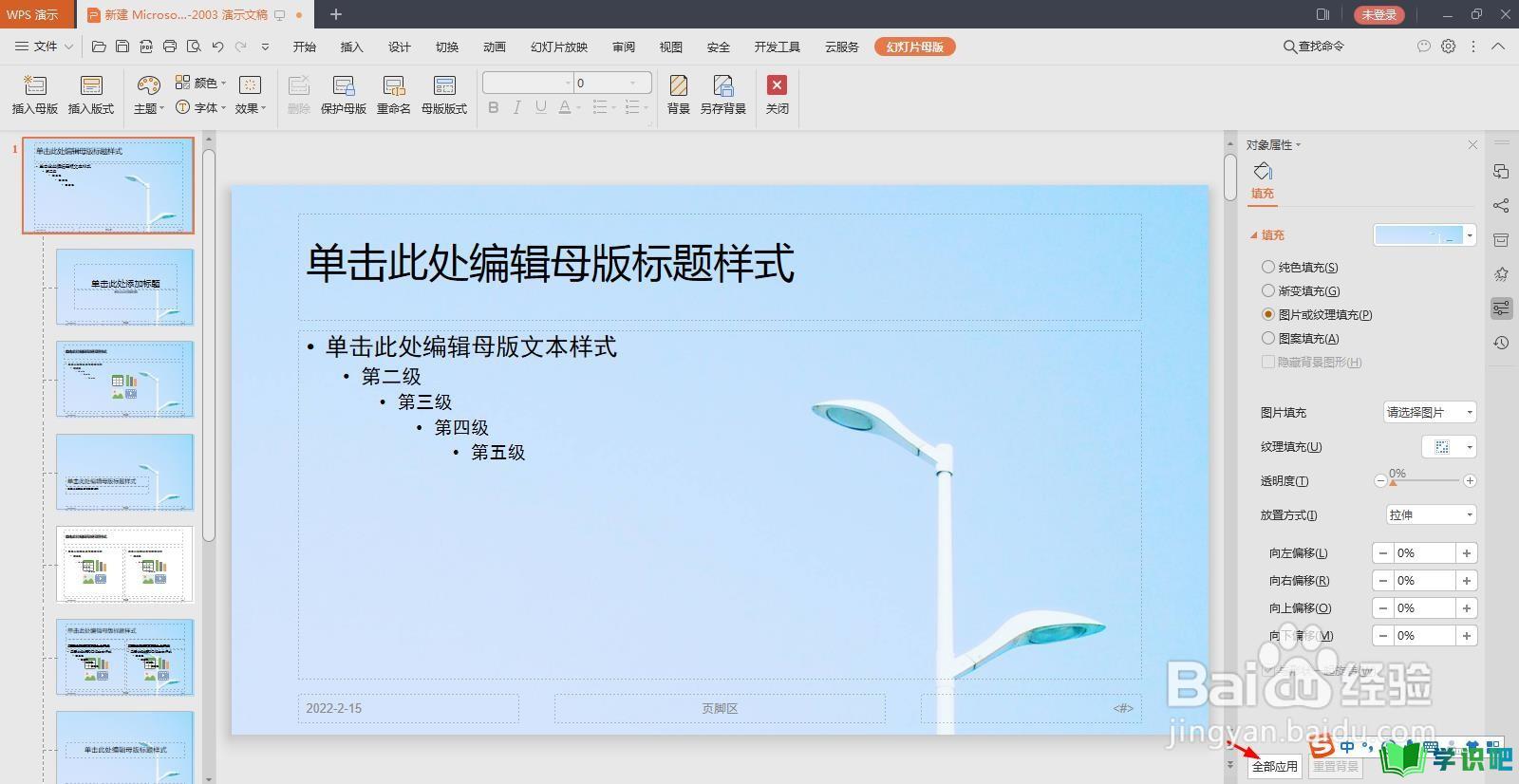
第8步
单击“编辑母版”菜单中的“关闭”按钮。
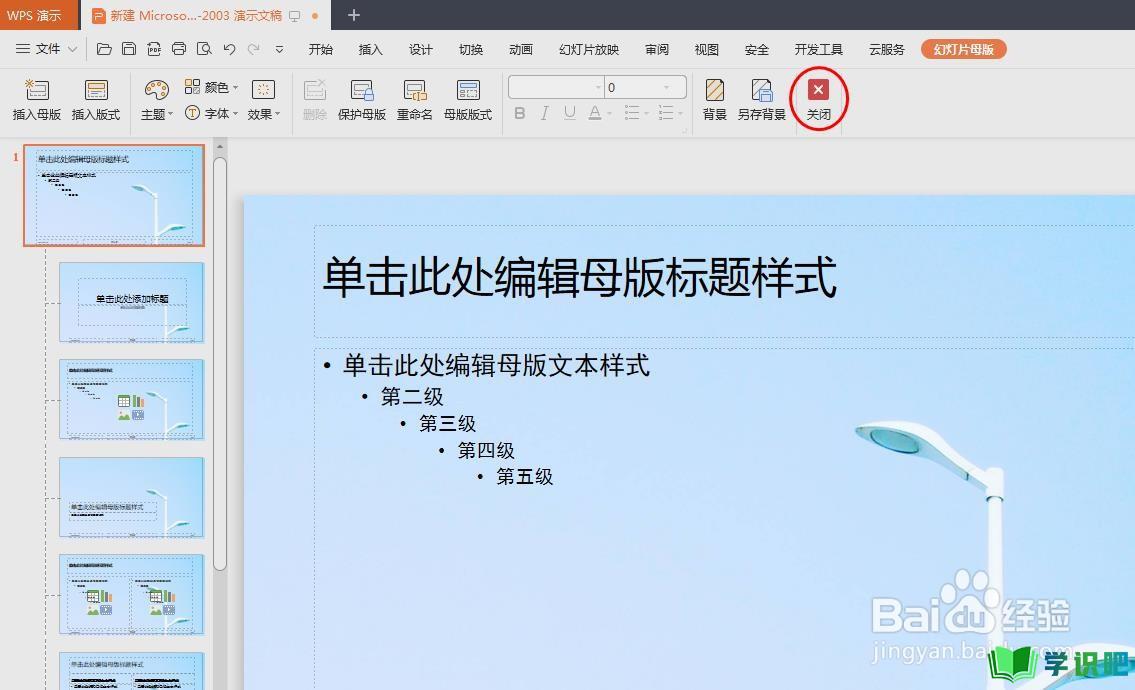
第9步
如下图所示,PPT中一次性设置母版操作完成。
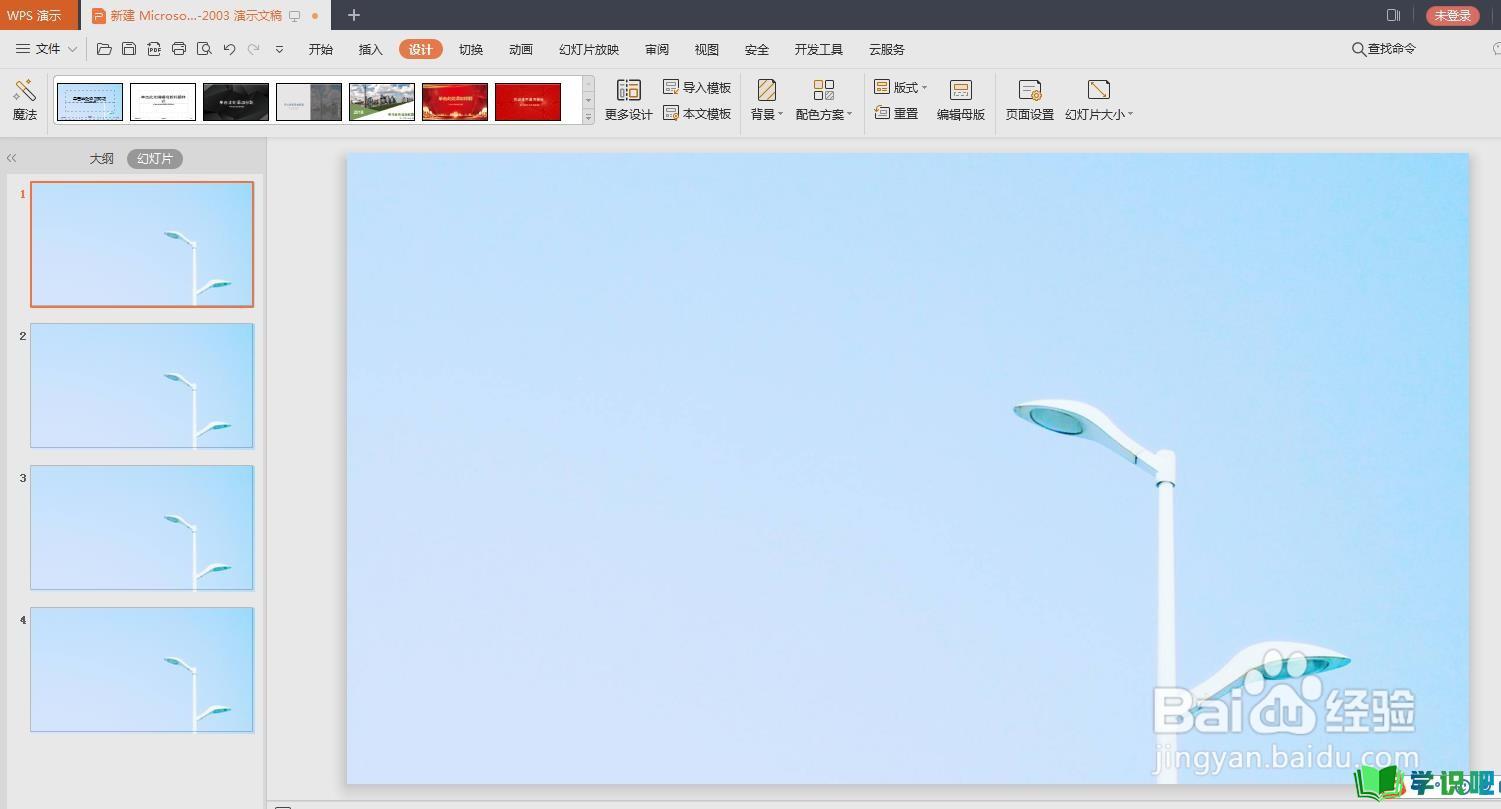
温馨提示
以上就是“wps如何一次性替换ppt母版?”的全部内容了,小编已经全部分享给大家了,希望大家能学到新的知识!最后,小编希望以上分享的内容对大家有所帮助,如果觉得还不错就给小编点个赞吧!(⊃‿⊂)
